- ��նչպես մուտք գործել WordPress admin?
- Ինչպես փոխել մուտքի եւ գաղտնաբառը գաղտնաբառ մուտքագրելու համար WordPress- ի կառավարիչը:
Բարեւ Ձեզ, սիրելի ընթերցողներ բլոգի KtoNaNovenkogo.ru: Այս հարցն ակնհայտ է այն մեկի համար, ով արդեն տիրապետում է այս բլոգի շարժիչին (կարդալ այստեղ տարբեր կայքերում եւ բլոգային շարժիչների մասին, որոնք տարածված են համացանցի օգտատերերի շրջանում եւ քվեարկելու համար ձեր ընտանի կենդանու համար, եթե այն արդեն գոյություն ունի), բայց հաճախ գալիս է այն մարդկանց, ովքեր պարզապես սկսում են ծանոթանալ WordPress- ին (ամեն դեպքում, ես այն ունեմ):
Ընդհանուր առմամբ, այս շարժիչը շատ հեշտ է սովորել: Հետո Դուք բեռնել WordPress պաշտոնական կայքից Դուք կարող եք անմիջապես գրել գրառումները: Բայց դեռ կան մի շարք հարցեր, որոնք առաջանում են բոլոր նորույթների համար, եւ ես կփորձեմ կարճ պատասխանել, բայց մանրամասնորեն այս վերնագրի էջերում:
��նչպես մուտք գործել WordPress admin?
Մուտքագրեք WordPress- ի կառավարիչ վահանակը, դուք կարող եք մուտքագրել ձեր զննարկիչի հասցեի դաշտում
http://sait.ru/wp-admin/
Sait.ru- ի փոխարեն փոխարինեք ձեր կայքի դոմենի անվանումը (բլոգ): Այն պատուհանում, որը բացվում է, մուտքագրվում է ձեզ, երբ տեղադրել WordPress- ը մուտք եւ գաղտնաբառ:
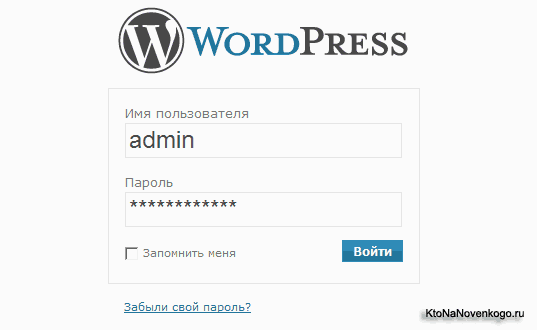
Արդյունքում, դուք ստանում եք WordPress- ի ադմինիստրատորի տարածք:
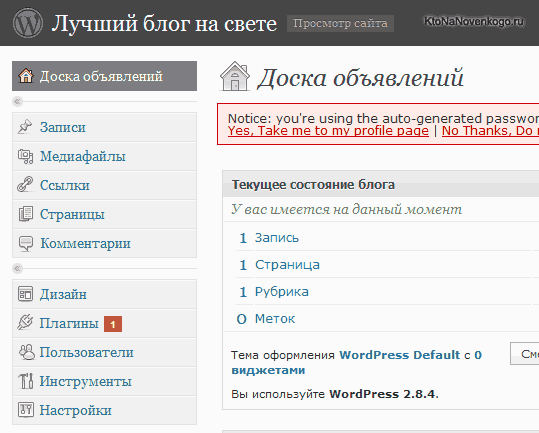
Դրանում կարող եք ստեղծել ձեր բլոգը ,, գրել գրառումներ ,, աշխատել կոնտակտների հետ եւ շատ ավելին անել: Շնորհավորում ենք WP- ի տեղադրումը եւ փառահեղ ճանապարհի սկիզբը ավարտելու կապակցությամբ ռեժիսորների վարպետները .
Ինչպես փոխել մուտքի եւ գաղտնաբառը գաղտնաբառ մուտքագրելու համար WordPress- ի կառավարիչը:
Խորհուրդ եմ տալիս փոխել WordPress- ի կողմից տրված գաղտնաբառը մեկ ուրիշին `հնարավոր խնդիրներից խուսափելու համար: Դա անելու համար ընտրեք «Users» կետը ձախ մենյուում, այնուհետեւ կտտացրեք «admin» օգտվողին:
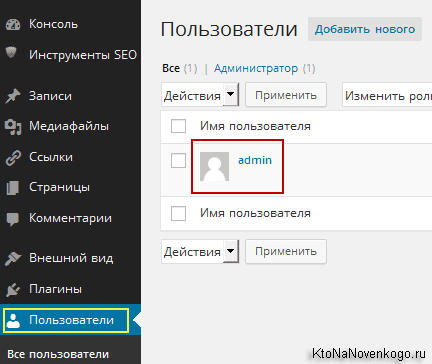
«Նոր գաղտնաբառ» դաշտում էջի ներքեւում դուք պետք է մուտքագրեք երկու անգամ ցանկալի գաղտնաբառ մուտքագրելու համար, ապա մոռացեք սեղմել «Թարմացնել պրոֆիլը» կոճակը, որպեսզի փոփոխությունները կիրառվեն:
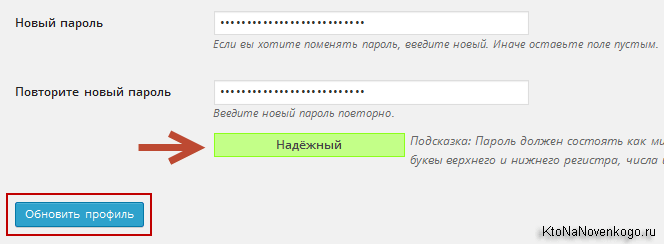
Գաղտնաբառերը գիտեն, թե որտեղ է պահելու: Ճիշտ, ապահով վայրում: Եվ ինչը կարող է ավելի անվտանգ լինել Կիպասա որի բազան պահվում է ամպի վրա dropbox- ում . Ինձ թվում է, սա լավագույն տարբերակն է:
Ի դեպ, ես խորհուրդ եմ տալիս փոխել օգտագործողի անունը «admin» այլ բան , որպեսզի հարձակվողների համար ավելի դժվար է ընտրել համադրություն `մուտք գործելու ձեր ադմինիստրատորի տարածք: Մի ասեք ինձ, որ գողանալու ոչինչ չունեք, դրանք հոսքային մեթոդներով կոտրված են, որպեսզի վիրուսներ տարածելու վայրեր եւ դրանք ձեր տիկնիկները դարձրեք:
Դուք չեք կարող ուղղակիորեն փոխել ադմինիստրատորի մուտքի (շարժիչի առանձնահատկությունը): Բայց դուք կարող եք ավելի խորամանկ դարձնել: Բավական է ստեղծել մեկ այլ օգտվող `admin- ի իրավունքներով, ապա հին պարզապես կարող է ջնջվել:
Այսպիսով, նախեւառաջ ձախ մենյուից, ընտրեք «Օգտագործողներ» - «Ավելացնել», ապա լրացրեք այն ձեւը, որը բացվում է, որտեղ պետք է նշեք նոր մուտքի, փոստարկղի եւ նոր գաղտնաբառ: Համոզվեք, որ ընտրեք «Ադմինիստրատոր» տարբերակը վերջին կետում «Դեր » :
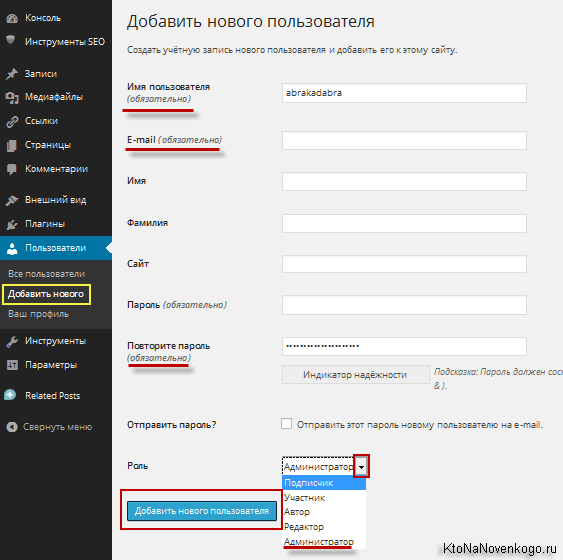
Դրանից հետո ձեզ հարկավոր է դուրս գալ WordPress- ի կառավարիչ վահանակից : Սա կատարվում է վարչական վահանակի պատուհանի վերին աջ անկյունում, սեղմեք ձեր մուտքի վրա եւ ընտրեք «Ելք» տարբերակը:
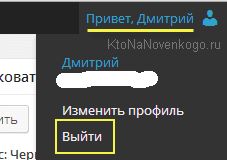
Այնուհետեւ մուտքագրեք admin տարածքը, բայց նոր ստեղծած նոր ադմինիստրատորի մուտքի եւ գաղտնաբառը: Ձախից ընտրեք «Օգտագործողներ» - «Բոլոր օգտվողները» եւ ջնջեք այնտեղ գտնվող ադմինիստրատորի հաշիվը: Ինչպես տեսնում եք, ամեն ինչ պարզ է: Եվ դուք վախեցաք ...
Good luck to you! Տեսեք շուտով բլոգի KtoNaNovenkogo.ru էջերում
Պնդումները
Ես օգտվում եմ վաստակի համար
?նչպես մուտք գործել WordPress admin?


